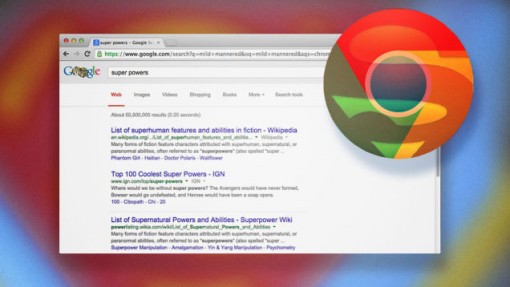ერთი შეხედვით Chrome-ის მისამრთის ზოლი განსაკუთრებულს არაფერს აკეთებს: ჩაწერ URL-ს და დანიშნულების ადგილზე ხარ. მაგრამ, მინდა გითხრა, რომ გაცილებით მეტის გაკეთება შეუძლია.
გადააქციე ბრაუზერის ფანჯარა წიგნაკად
სწრაფი წერისთვის თუ გჭირდება ცარიელი ფურცელი ბრაუზერში, მისამართის ზოლში ჩაწერე:
data:text/html, <html contenteditable>
ძიება სიტყვის “აღება-ჩაგდებით”
თუ არა ხარ ფეისთის ფანი, ძიება შეგიძლია განახორციელო სიტყვის მონიშვნით და კონტექსტურ მენიუში Search Google for-ის გამოყენებით.
განახორციელე ძიება კონკრეტულ საიტზე
ამგვარად ძიებისთვის აღარ არის საჭირო გამოვიყენოთ ძველებული მეთოდი “site: “-ის ჩაწერისა მისამართის ზოლში.
მოძებნე Gmail-სა და Google Drive-ში
Gmail-ის ან Drive-ის გვერდებზე გადასვლა და მათში ძიების განხორციელება მოითხოვს ძალიან ბევრ კლიკს. გაცილებით მარტივია ამის გაკეთება მისამართის ზოლიდან. ამის მისაღწევად დაგჭირდება პატარა ინსტალაციის განხორციელება:
1. მისამართის ზოლში დაკლიკე მაუსის მარჯვენა ღილაკით და აირჩიე “Edit Search Engines”
2. დაამატე ახალი საძიებო სისტემა Google Drive
3. შეარჩიე სიტყვაკოდი, რომელსაც მარტივად დაიმახსოვრებ, მაგალითად “GDrive”
4. URL-ს ზოლში ჩაწერე: http://drive.google.com/?hl=en&tab=bo#search/%s
იგივე შეგიძლია გააკეთო Gmail-სთვისაც, სადაც დაგჭირდება ჩაწერო: https://mail.google.com/mail/ca/u/0/#apps/%s
გამოიყენე მისამართის ზოლი ფაილების ძიებისთვის
მისამართის ზოლში ჩაწერე C:/ Windows-სთვის ან file://localhost Mac-სა და Linux-სთვის ფაილური ბრაუზერის ჩამოსატვირთად.
მიიღე უსაფრთხოების ინფორმაცია სასურველი საიტის შესახებ
თუ გინდა, რომ მიიღო საიტის შესახებ ცოტათი მეტი ინფორმაცია, დააკლიკე მისამართის ზოლის მარცხნივ განთავსებულ ხატულას, სადაც შეგიძლია ნახო ქუქები, დაბლოკილი javascript და სხვ.